ГДЗ Інформатика 7 клас. Підручник [Ривкінд Й.Я., Лисенко Т.І.] 2015
1.3.Використання адресної книги. Операції над папками та листами.
Дайте відповім на питання
1. Адресна книга призначена для зберігання контактів — даних про осіб, з якими листується користувач: імен, адрес електронної пошти, додаткових особистих даних адресатів. Щоб побачити її зміст потрібно вибрати вкладку чи кнопку Контакти або відповідну команду в меню вікна поштової скриньки.
2. Для додання даних з адресної книги до листа, що створюється необхідно в заголовку електронного листа вибрати гіперпосилання Кому. Відкриється вікно адресної книги зі списком контактів.
У цьому вікні потрібно встановити позначку прапорця в рядку з даними особи, якій ви плануєте надіслати листа. Після вибору кнопки Додати контакти або подібної вибрана адреса буде введена в поле Кому заголовка електронного листа. Крім того, записи з адресної книги можна обирати під час уведення електронної адреси в поле Кому. Після введення перших символів відкривається список контактів, у яких в імені користувача або електронній адресі містяться ці символи.
3. Для додавання контакту потрібно вибрати кнопку Додати контакт або подібну, заповнити поля запропонованої форми та зберегти зміни вибором відповідної кнопки.
4. Списки контактів використовують для швидкої підготовки листів однакового змісту та розсипці цілій групі адресатів. Для створення нової групи використовують гіперпосилання Редагувати групи або подібні за змістом. Далі вводять назву нової групи та натискають кнопку Створити.
5. Щоб включити дані контактів з адресної книги до групи контактів необхідно:
1. В списку груп виділити створену вами групу.
2. В полі пошук контактів ввести перші символи Прізвища чи ім’я людини, яку ви хочете додати до нової групи. Після введення перших символів відкривається список контактів, у яких в імені користувача або електронній адресі містяться ці символи.
3. Оберіть той, що вам потрібен та натисніть клавішу Enter. Після цього з'являться дані цієї людини
4. Необхідно позначити цей контакт та натиснути на гіперпосилання Групи або подібне за змістом. Відкрився оберіть групу, що вам потрібна та натисніть кнопку Зберегти.
6. Надіслати листа групі контактів можна виконавши наступні дії:
1. Вибрати ім'я потрібної групи в списку груп в адресній книзі.
2. Установити позначку прапорця, що розташований вище від списку контактів. Як результат буде встановлено позначки прапорців поруч з іменами всіх контактів групи.
3. Вибрати елемент керування, призначений для створення нового листа. Це може бути гіперпосилання Написати обраним або кнопка Написати листа чи подібна
4. Після цього відкриється сторінка створення нового електронного листа.
5. В полі Кому будуть уведені адреси всіх членів групи.
7. Надіслати листа з однаковим змістом можна двома способами:
1 спосіб.
1. Установити курсор в полі Кому.
2. Натиснути на кнопку - Додати або схожу за змістом.
3. В вікні Додати контакти поставте позначку навпроти тих людей, кому необхідно надіслати листа.
4. Натисніть кнопку Додати контакти
5. Далі напишіть текст листа та натисніть кнопку Надіслати
2 спосіб
1. Установіть курсор в поле Кому
2. Введіть перші літери Прізвища чи ім’я людини, яку ви хочете додати до нової групи. Після введення перших символів відкривається список контактів, у яких в імені користувача або електронній адресі містяться ці символи. Натисніть на потрібну вам адресу.
3. В полі Кому з'явиться обрана вами адреса, а курсор переміститься на місце після цієї адреси
4. Тепер ви знову можете ввести перші літери інформації про людину і знову обрати її адресу зі списку.
5. Таким чином ви можете додати необхідну вам кількість людей.
При розсиланні листів цілій групі людей доцільно використовувати раніше створені групи контактів, що доз волить зекономити час та уникнути випадковостей при виборі адресата.
8. Для впорядкування листів у електронній поштовій скриньці можна створювати власні папки. Для цього в різних поштових службах використовують різні елементи керування, наприклад гіперпосилання Керування папками або подібні. Під час створення папки потрібно ввести її ім'я та підтвердити виконання операції вибором кнопки Створити або подібної.
9. Для того щоб перемістити листа в потрібну папку, слід установити позначку прапорця в рядку листа та в списку Перенести до або подібному вибрати ім'я
папки, до якої потрібно перемістити листа. Якщо позначити кілька листів, то всі їх буде перенесено до вибраної папки.
10. Для видалення непотрібного вам листа потрібно встановити позначку прапорця в рядку листа й вибрати гіперпосилання або кнопку Видалити. Лист потрапить до папки Видалені (Кошик).
11. Видалені листи можна відновлювати та видаляти остаточно. Для відновлення листа з папки листа з папки Видалені його потрібно перемістити в будь-яку папку. Для остаточного видалення вибраного листа потрібно вибрати гіперпосилання Видалити назавжди або подібне.


 19.05.2018,
19.05.2018,
 3 702,
3 702,
 0
0
 Назад
Назад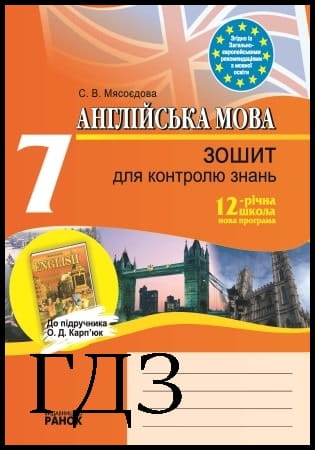
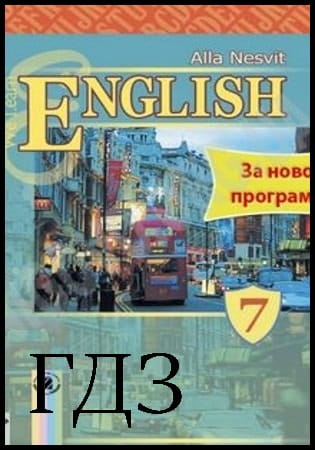
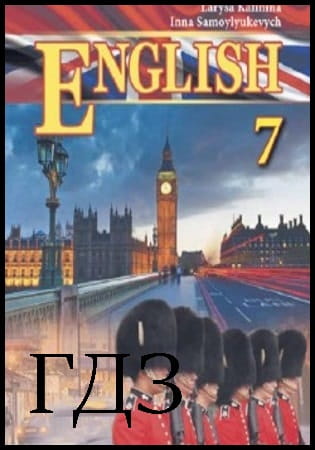
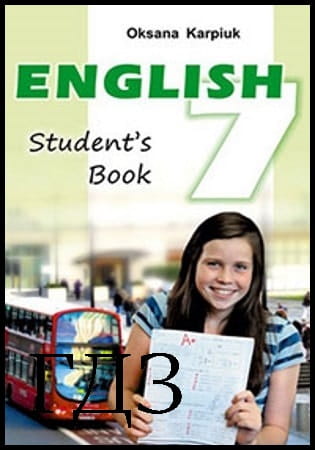
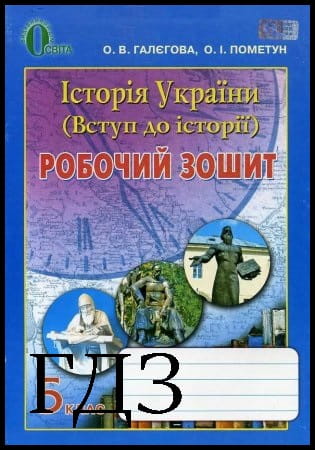
![ГДЗ Природознавство 5 клас. Підручник [Ярошенко О.Г., Бойко В.М.] 2018 ГДЗ Природознавство 5 клас. Підручник [Ярошенко О.Г., Бойко В.М.] 2018](/uploads/posts/2019-04/1555779316_5_p_y_u2018.jpg)
![ГДЗ Основи правознавства 9 клас. Підручник [Наровлянський О. Д.] 2017 ГДЗ Основи правознавства 9 клас. Підручник [Наровлянський О. Д.] 2017](/uploads/posts/2019-02/1550928122_9k_p_n_2017.jpg)
![ГДЗ Українська мова 8 клас. Підручник [Глазова О.П.] 2021 ГДЗ Українська мова 8 клас. Підручник [Глазова О.П.] 2021](/uploads/posts/2021-10/1633720388_8k_y_g_2021.jpg)
![ГДЗ Вступ до історії 5 клас. Підручник [Гісем О.В.] 2018 ГДЗ Вступ до історії 5 клас. Підручник [Гісем О.В.] 2018](/uploads/posts/2019-07/1564163269_5k_i_h_2018.jpg)